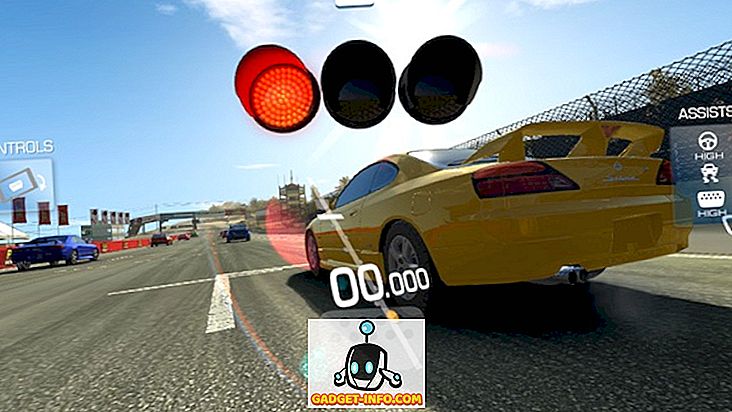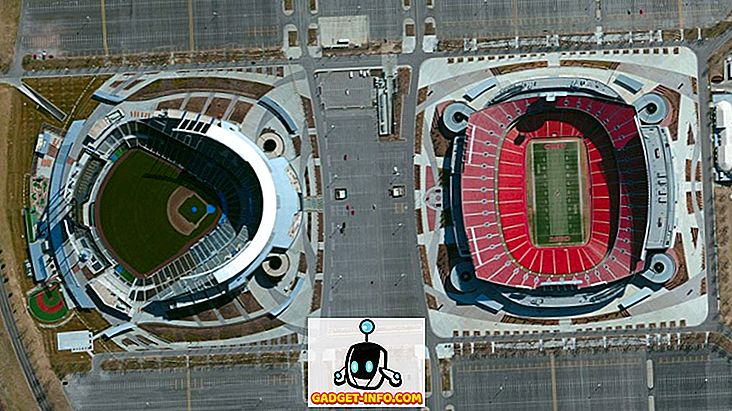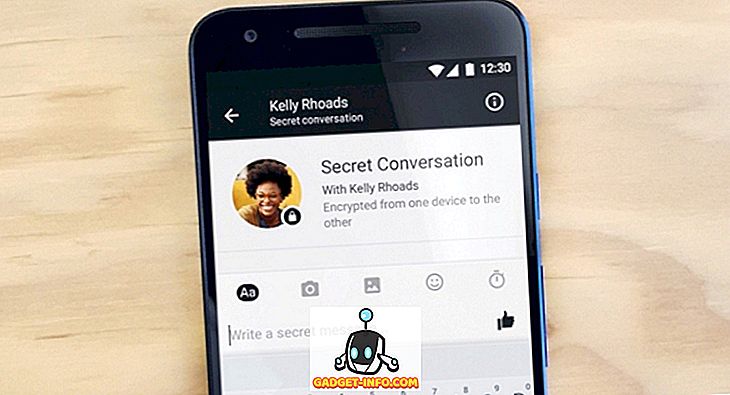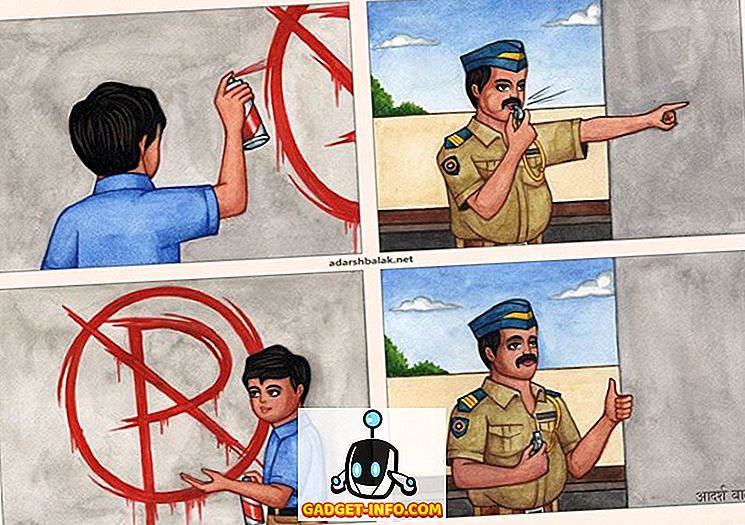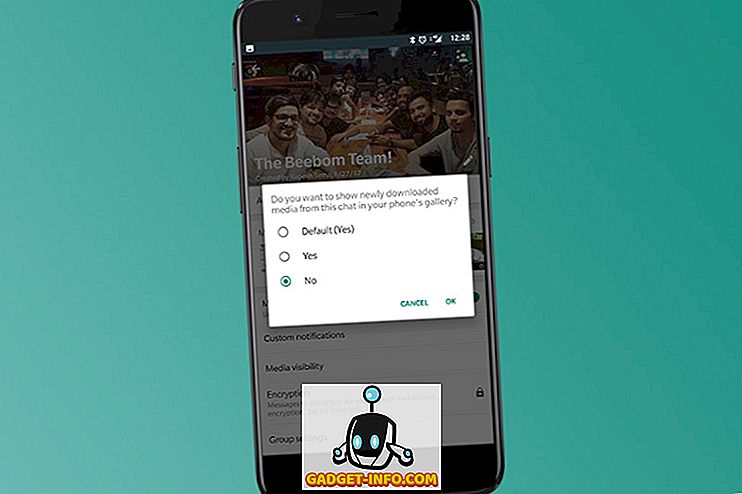インターネットの普及率やインターネットのスピードが他の先進国と同等ではないインドでは、GoogleがYouTubeをよりアクセスしやすくするための開発を進めています。 同社は昨年YouTubeでオフライン機能をリリースし、その後、YouTube Goアプリも発表した。 オフライン中心のYouTubeアプリがついにPlayストアに到着しました。 今のところ、それはインドでのみ利用可能ですが、グーグルによると、それは後でより多くの国に到着するはずです。 それで、あなたがYouTube Goが何についてであるかについて疑問に思っていたならば、私達はあなたがカバーしています。
YouTube Goが提供するもの
YouTube Goアプリは、動画のオフラインでの表示と共有に重点を置いています。 アプリはあなたがビデオをストリーミングすることはできませんが、その優先順位はあなたが簡単にあなたがビデオを保存し共有することを可能にすることにあります。 アプリはまた、それがあなたのデバイス上のあまりにも多くの記憶域を占有しないことを確実にします、そしてそれ故に、それはサイズがたった8.5 MBです。 また、YouTube Goでビデオを保存するときには、ファイルサイズとデバイスに残されているストレージについての言及とともに、さまざまなビデオ品質を選択できます。 だから、それは基本的にYouTubeのライトアプリです 。
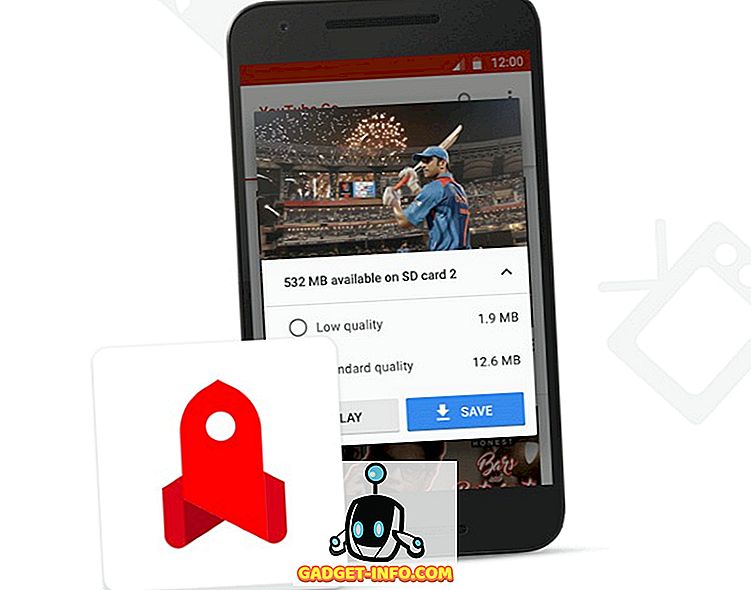
このアプリでは、Bluetooth経由で動画をオフラインで共有したり、電話番号を確認してアプリを使用している友達を見つけることもできます。 それで、あなたはYouTube Goがテーブルにもたらすものを知ったので、それがどのように働くか見てみましょう。
YouTube Goのしくみ
YouTubeアプリはまだリリースされていない「ベータテスト」の形で届きましたが、間もなくリリースされる安定版アプリに近いものになるはずです。 Playストアからアプリをダウンロードできますが、インドに住んでいない場合はAPKMirrorからアプリを入手できます。
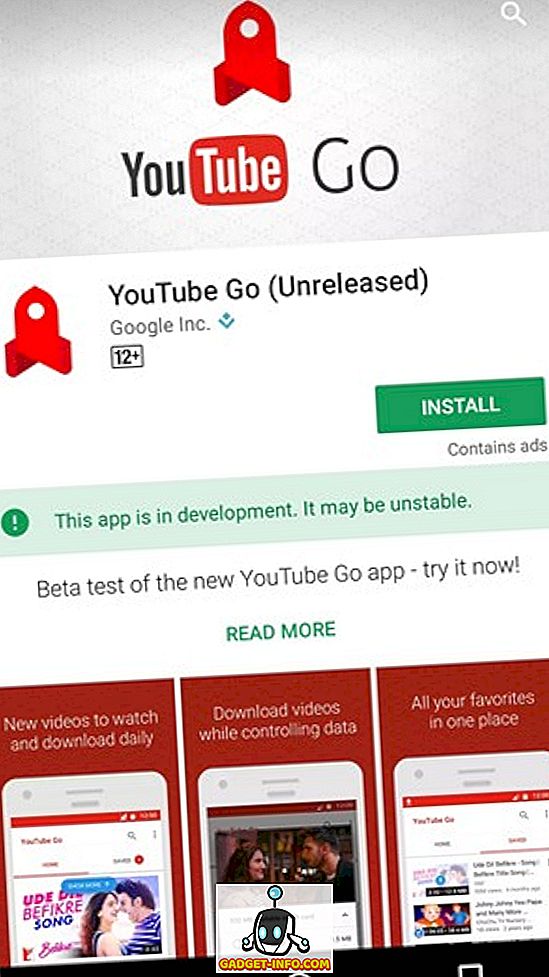
アプリをインストールしたら、アプリを起動すると、まず言語を選択するように求められます 。 現在のところ、英語、ヒンディー語、その他のインド語があります。 あなたが言語を選択すると、アプリはあなたにアプリのさまざまな機能を披露するさまざまなスライドを表示します。
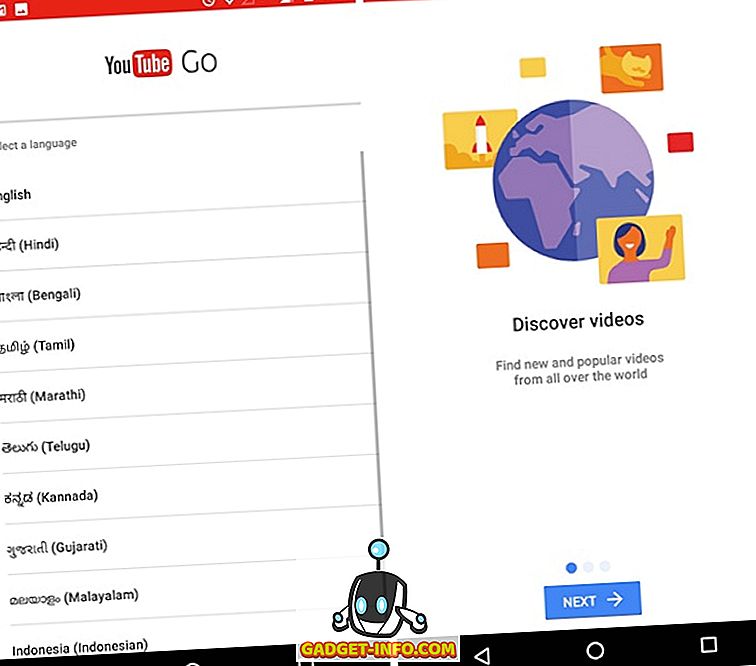
その後、 携帯電話番号の入力を求められます。その後、YouTube Goで使用するGoogleアカウントを選択する必要があります。 完了すると、あなたの番号が確認され、あなたはアプリのホームページに移動します。
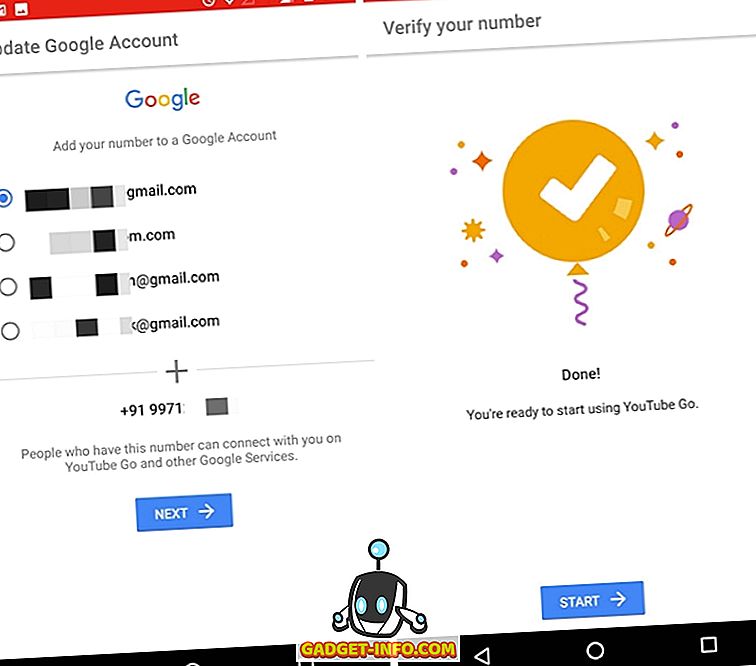
アプリのホームページには、「ホーム」 と「保存済み」の 2つのタブがあります。 [ホーム]タブには20本のビデオが表示され、下から上にスクロールしているときは、上部に[さらに表示]ボタンが表示されて新しいビデオが表示されます。 検索ボタンと3ドットのメニューボタンも右上にあり、そこから[設定]または[ヘルプとフィードバック]にアクセスできます。
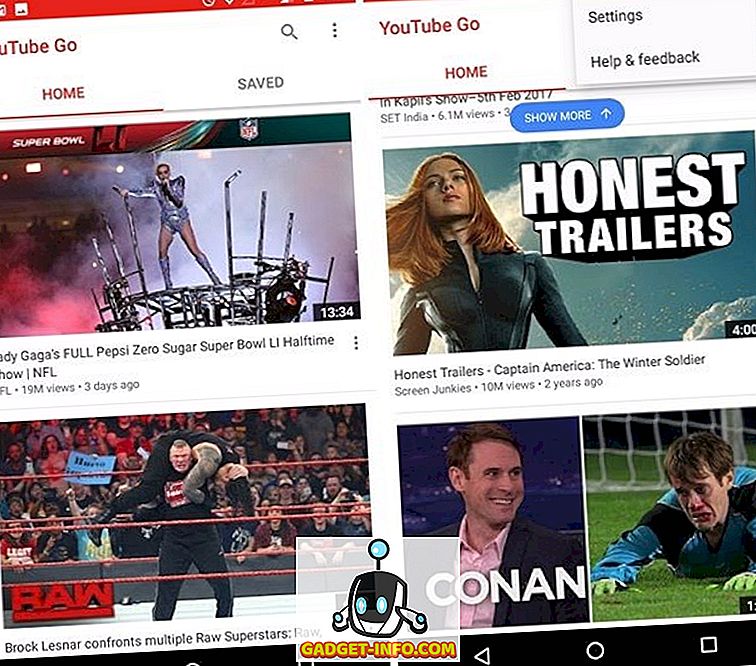
ビデオをタップすると、ビデオのプレビューが表示されます。また、ビデオをBasic(240p)またはStandard quality(360p)で保存できるオプションもあります。 また、「再生」ボタンを押してビデオをストリーミングすることもできます。 ストリームさえ240pまたは360pで利用可能です、ここでHDでない。 [保存]ボタンをクリックすると、ビデオがダウンロードされ、[保存済み]タブに表示されます。
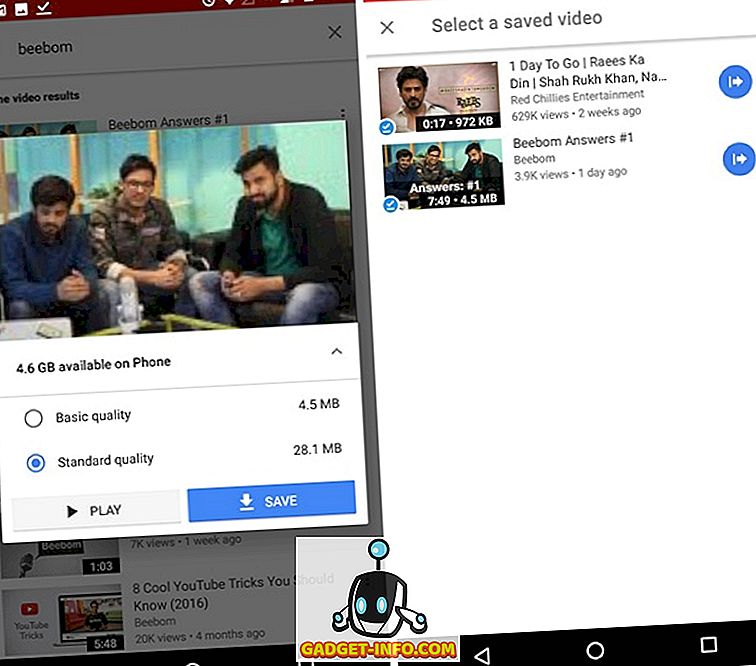
プレイページに関しては、本格的なYouTubeアプリと比べるとかなり限られていますが、これはアプリの軽い性質を考えると理解できます。 通常の再生オプションはありますが、ビデオのように/嫌いなビデオの品質を変更したり、コメントを読むことすらできません 。 チャンネルを購読したり、 購読しているチャンネルにアクセスしたりすることはできません 。 あなたがYouTubeに多くアクセスするならば、あなたはコメントセクションが時々ビデオそれ自身よりおもしろいことができるということを知っているのでコメントがないという事実が好きではありません。
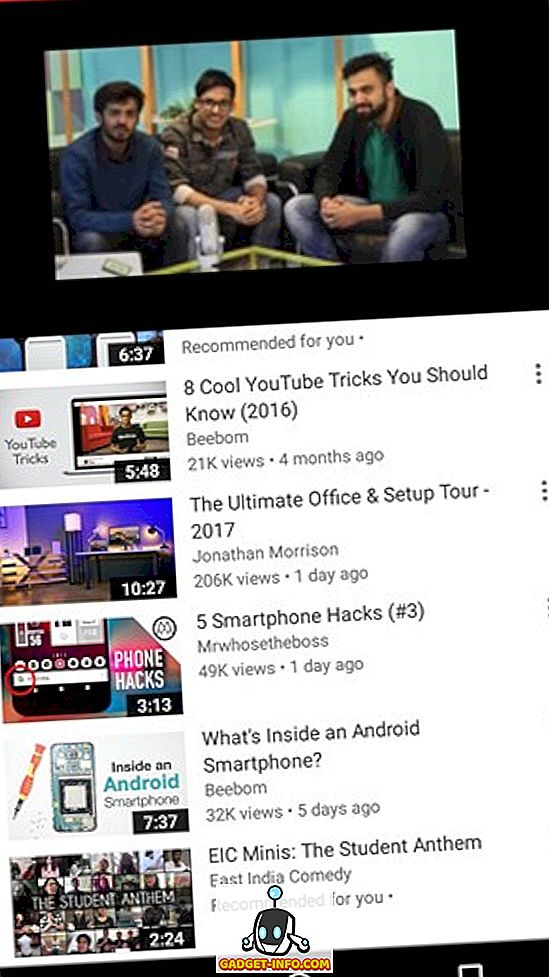
それから、共有機能があります。 「保存済み」タブの下部に、 「共有」と「受信」の 2つのオプションがあります。 あなたはただ一つの装置のShareボタンと他の装置のReceiveボタンを押すことができます。 その後、デバイスがスキャンされ、Bluetooth経由でビデオを簡単に共有できます。
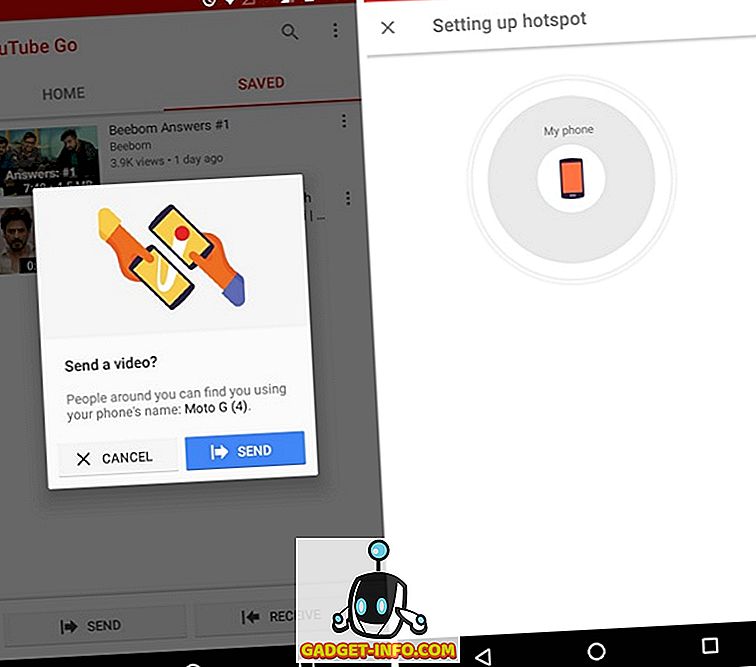
YouTube Goはまだベータ段階にあるので、いくつかのバグがあります。 私にとっては、共有機能は少し斑状でした。 それ以外は、アプリはモバイルデータの帯域幅だけでなく、速度が限られている人に最適です。 私は特にオフライン共有機能が好きです。
YouTube GoでYouTubeをオフラインにする
まあ、それがすべてYouTube Goアプリに関するものでした。 アプリがみんなのためにPlayストアでリリースされるとき、私はこのポストを更新するつもりです、しかし、私はまだそれを試してみることをお勧めします。 あなたがそのアプリが有用であると思うか、そしてあなたがYouTubeアプリの上でそれを使うつもりなら私に言いなさい。 下のコメント欄であなたの考えを教えてください。